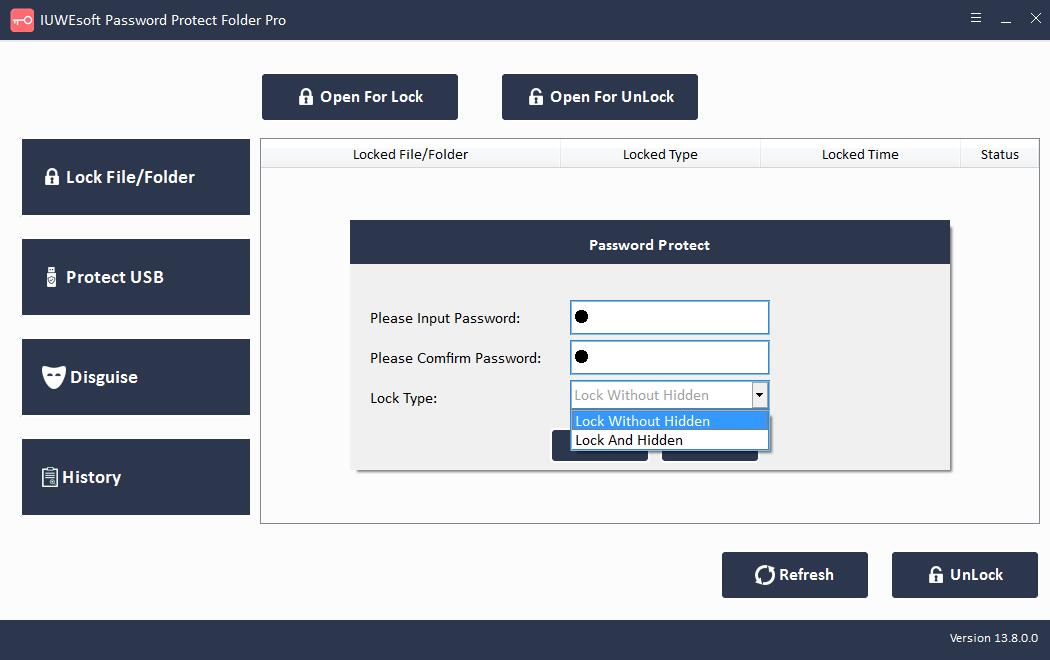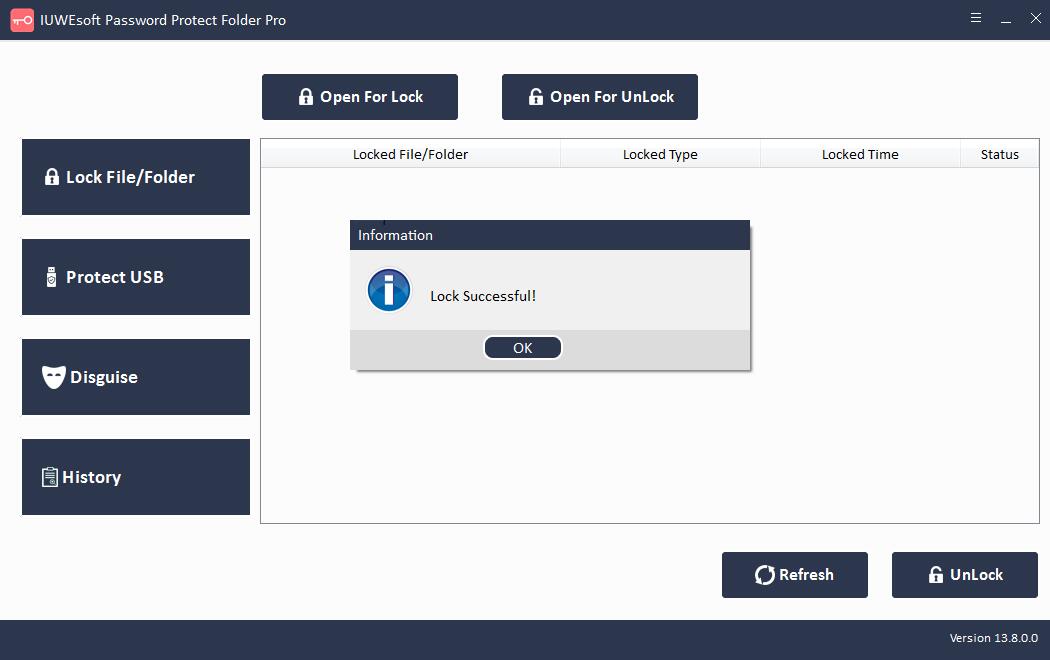Fillåssoftware til Windows Download: Lås fil/mappe/drev
Filkrypteringsværktøjer kan forhindre andre i at se, redigere, kopiere og slette filer og mapper. Mange af disse programmer (for eksempel: File Lock Software) kan bruges til at låse USB-flashdrev, eksterne drev, SD-kort og interne harddiske.
Fillåssoftwarefunktioner
Fillåssoftware opretholder sikkerheden på alle niveauer. Denne software er 100% sikker. Den har en brugervenlig grænseflade, der er nem at bruge og forstå. Du behøver heller ikke bekymre dig om at miste din adgangskode, og du kan hurtigt hente eller nulstille din adgangskode via e-mail. Derfor har denne software stor bekvemmelighed og fleksibilitet til at låse og beskytte dine filer.
Lås og skjul alle filtyper. File Lock er fuldt kompatibel med Windows 11/10/8.1/8/7/XP/Vista. Den kan beskytte, låse og skjule enhver filtype med adgangskode, såsom fotos, videoer, lyd, kontordokumenter, arkiver, applikationer og mere. Du kan skjule dine private filer/mapper fra lokal computerharddisk eller ekstern lagerenhed, som er fuldstændig usynlig for nogen eller ethvert program, selv i Windows Fejlsikret tilstand. Alle skjulte filer og mapper vises ikke i søgeresultaterne.
Lås lokal harddisk og eksterne diske. Fillås-software giver dig mulighed for at låse lokal harddisk og flytbare lagerenheder, såsom hukommelseskort, flashdrev, digitalkamera/videokamera og andre flytbare drev. Pointen er, at du kun behøver at beskytte disken med adgangskode, så bliver alle filer, du har gemt på denne adgangskodebeskyttede disk, automatisk låst.
Lås og forklæd mapper. Fillåssoftware giver dig mulighed for at skjule enhver mappe fra lokale diske såvel som eksterne lagerenheder. Dette gør det sværere for andre at finde dine private filer. Du kan skjule filer som ikoner for programmer, der almindeligvis bruges på skrivebordet, såsom Genbrug, Printer, Netværksopkald eller Netværkskvarter.
Top File Lock Software Fuld version Gratis download
Sådan låser du fil/mappe/drev ved hjælp af fillåssoftware
Trin 1: Installer og start den bedste fillåssoftware, registrer dig med din e-mailadresse og registreringskode. Klik på "Lås fil/mappe", og klik derefter på knappen "Åbn for lås" for at vælge filen fra computerens harddisk eller eksternt drev.
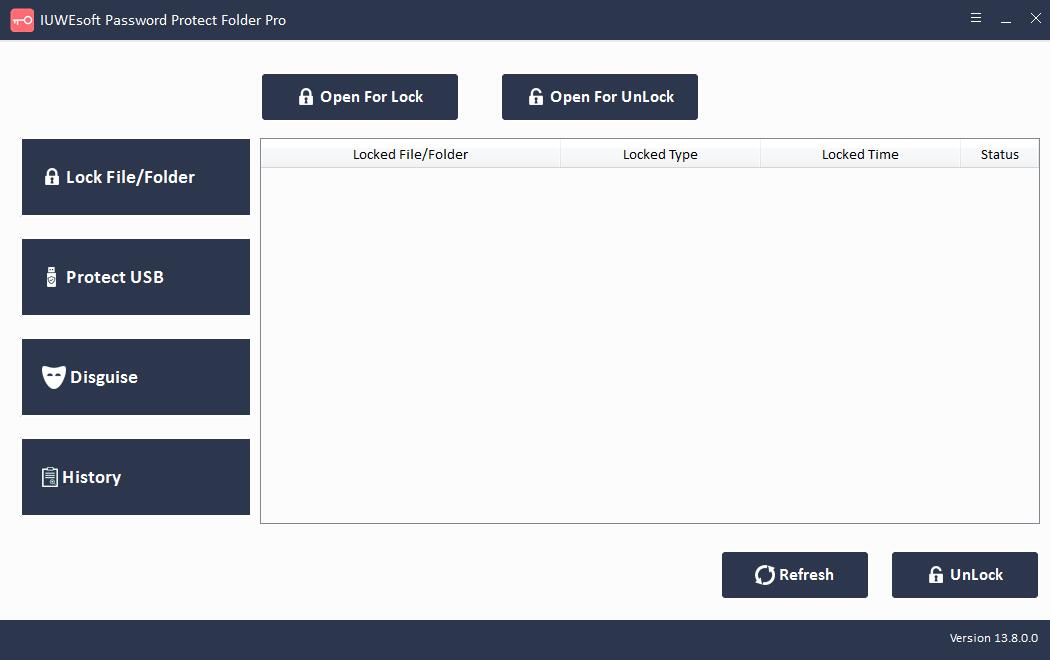
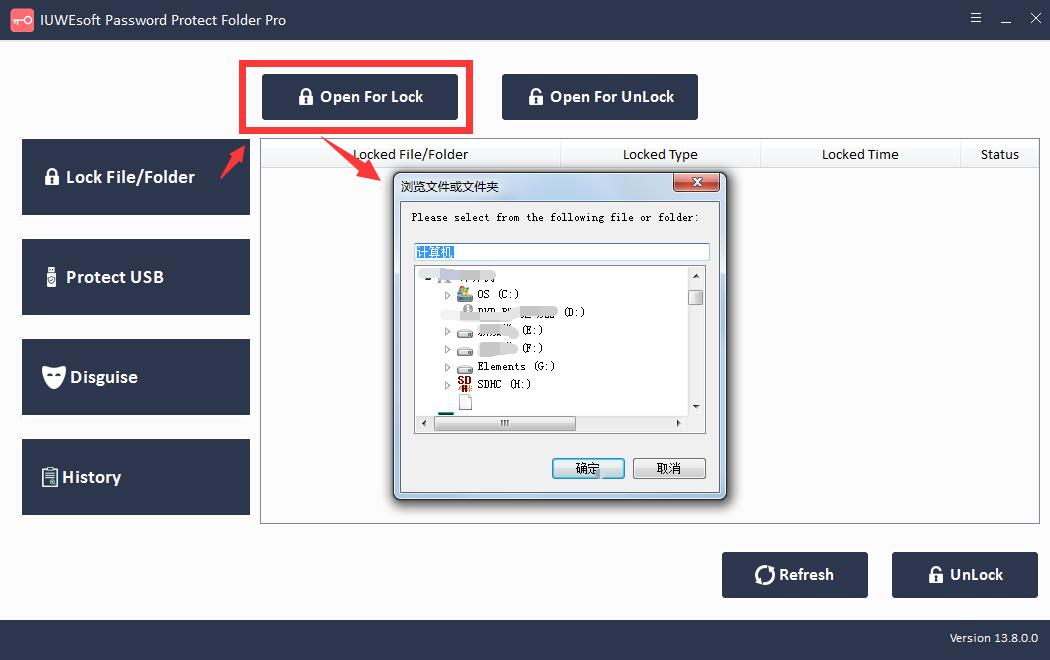
Trin 2: Vælg fillåsetype (Lås fil uden skjult eller Lås fil med skjult), indtast og bekræft adgangskoden, og klik derefter på knappen Lås.